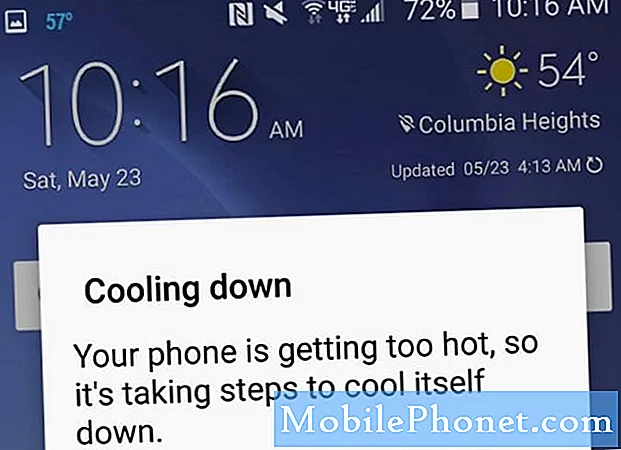Saturs
Samsung Galaxy A20, kas aprīkots ar jaunākajām aparatūras tehnoloģijām un darbojas operētājsistēmā Android 9 ar Samsung One UI, savā kategorijā ir lielisks tālrunis. Tas, iespējams, nav tik ātrs kā vadošās ierīces, taču tam joprojām vajadzētu darboties bez traucējumiem bez problēmām, it īpaši, ja jūs to ieguvāt pavisam jaunu no sava pakalpojumu sniedzēja. Tomēr daži īpašnieki jau ziņoja, ka viņu vienības sāka darboties lēni bez redzama iemesla vai iemesla.
Tātad šajā traucējummeklēšanas rokasgrāmatā es jums palīdzēšu novērst Galaxy A20, kas darbojas lēni. Mēs centīsimies izslēgt visas iespējas, kāpēc šī problēma sākās. Zināt problēmas cēloni ir galvenais, lai to novērstu. Tātad, ja esat viens no šīs ierīces īpašniekiem un esat pamanījis, ka tā sāka darboties ļoti lēni vai tai ir nopietnas darbības problēmas, turpiniet lasīt, jo šī ziņa var jums palīdzēt vienā vai otrā veidā.
Tagad, pirms visa cita, ja jums ir citas problēmas ar tālruni, pārliecinieties, ka esat atvēris mūsu problēmu novēršanas lapu, jo mēs jau esam piedāvājuši risinājumus simtiem problēmu, par kurām ziņojuši mūsu lasītāji. Izredzes ir tādas, ka mēs, iespējams, jau esam piedāvājuši jūsu pašreizējās problēmas risinājumu, tāpēc mēģiniet šajā lapā atrast jautājumus, kas ir līdzīgi jums, un nekautrējieties izmantot mūsu ieteiktos risinājumus. Ja tie nedarbojas vai ja jums nepieciešama papildu palīdzība, aizpildiet mūsu Android problēmu anketu un nospiediet iesniegt, lai sazinātos ar mums.
Traucējummeklēšana Galaxy A20, kas darbojas lēni vai ar sliktu veiktspēju
Ja tāds tālrunis kā Galaxy A20 sāka darboties lēni, bet tam nav problēmu ieslēgties vai palaist, tad jūs varat sagaidīt, ka tas ir tikai ar programmaparatūru, nevis aparatūru saistīta problēma. Tas nozīmē, ka pēc šīs problēmu novēršanas rokasgrāmatas jūs, iespējams, varēsit savu tālruni darbināt tāpat kā iepriekš. To sakot, jums jādara šādi:
Pirmais risinājums: restartējiet tālruni drošajā režīmā
Šīs procedūras mērķis ir nekavējoties zināt, vai šo veiktspējas problēmu izraisa trešās puses lietotne vai programmaparatūras problēma. Šādi rīkojoties, uz laiku tiks atspējotas visas lejupielādētās lietotnes. Tātad, ja tālrunis šajā režīmā darbojas normāli, tas nozīmē, ka ir kāda app vai divas, kas izraisīja tālruņa lēnu darbību. Un, ja tas tā ir, neuztraucieties pārāk daudz, jo jūs to varat novērst pats. Lai restartētu ierīci drošajā režīmā, rīkojieties šādi:
- Nospiediet un turiet ieslēgšanas / izslēgšanas taustiņu, līdz tiek parādītas opcijas.
- Pieskarieties opcijai Izslēgt un turiet to, līdz tā pāriet drošajā režīmā.
- Pieskarieties drošā režīma ikonai, lai restartētu ierīci.
- Kad atsāknēšana būs veiksmīga, ekrāna apakšējā kreisajā stūrī vajadzētu redzēt “Drošais režīms”.
Pieņemot, ka problēma nerodas, kamēr tālrunis ir šajā režīmā, veiciet šīs darbības, lai noteiktu cēloni ...
- Restartējiet tālruni normāli, lai sāktu normālā režīmā.
- Atcerieties instalētās lietotnes par laiku, kad tālrunis sāka darboties lēni.
- Kad esat jau domājis kādu lietotni, velciet uz leju no ekrāna augšdaļas, lai paziņojumu paneli novilktu uz leju.
- Augšējā labajā stūrī pieskarieties ikonai Iestatījumi.
- Ritiniet līdz un pēc tam piesitiet Lietotnes.
- Atrodiet aizdomīgo lietotni un pieskarieties tai.
- Pieskarieties vienumam Krātuve.
- Pieskarieties Notīrīt datus un pieskarieties Labi, lai apstiprinātu.
- Vienreiz pieskarieties aizmugures taustiņam un pēc tam pieskarieties Atinstalēt.
- Apstipriniet, ka vēlaties noņemt lietotni no sava tālruņa.
No otras puses, ja tālrunis joprojām darbojas lēni pat drošajā režīmā, pārejiet pie nākamā risinājuma.
ARĪ LASI: Labojiet Samsung Galaxy A20, kas neizveidos savienojumu ar WiFi
Otrais risinājums: atiestatiet visus iestatījumus, lai labotu tālruni, kas darbojas lēni
Pēc dažu iestatījumu maiņas, iespējams, ir ietekmēta tālruņa atsaucība, it īpaši, ja ir iespējotas izstrādātāja opcijas. Lielākoties mēs nezinām mainīto iestatījumu noklusējuma vērtības. Tādēļ jums ir jāveic šī procedūra, lai visi tālruņa iestatījumi atgrieztos rūpnīcas noklusējuma iestatījumos.
- Pavelciet uz leju no ekrāna augšdaļas, lai pavilktu paziņojumu paneli uz leju.
- Augšējā labajā stūrī pieskarieties ikonai Iestatījumi.
- Ritiniet līdz un pieskarieties General management.
- Pieskarieties vienumam Atiestatīt.
- Pieskarieties vienumam Atiestatīt.
- Pieskarieties pogai Atiestatīt iestatījumus.
- Ja tiek prasīts, ievadiet PIN, paroli vai rakstu.
- Visbeidzot pieskarieties Atiestatīt.
Pēc atiestatīšanas rūpīgi novērojiet tālruni, lai uzzinātu, vai tas joprojām darbojas lēni, vai veiktspējas problēma jau ir novērsta.
Trešais risinājums: dzēsiet sistēmas kešatmiņu
Vēl viena iespēja, kas mums jāizslēdz, ir tāda, ka šo problēmu varēja izraisīt korumpēta sistēmas kešatmiņa. Sistēmas kešatmiņa ir nelielu failu kopa, ko sistēma izmanto, lai tālrunis darbotos nevainojami pēc pirmās lietošanas. Ir reizes, kad sistēmas kešatmiņa tiek bojāta, un tas vienmēr radīs šādas veiktspējas problēmas. Ieteicams laiku pa laikam izdzēst sistēmas kešatmiņu, lai tā tiktu aizstāta ar jaunu. Lūk, kā jūs to darāt:
- Izslēdziet ierīci.
- Nospiediet un turiet Skaļāk taustiņu un Biksbijs taustiņu, pēc tam nospiediet un turiet Jauda taustiņu.
- Kad tiek parādīts Galaxy A20 logotips, atlaidiet visus trīs taustiņus.
- Jūsu Galaxy A20 turpinās palaist atkopšanas režīmā. Kad esat redzējis melnu ekrānu ar ziliem un dzelteniem tekstiem, pārejiet pie nākamās darbības.
- Nospiediet Skaļums uz leju vairākas reizes, lai izceltu noslaucīt kešatmiņu nodalījumu.
- Nospiediet Jauda taustiņu, lai atlasītu.
- Nospiediet Skaļums uz leju taustiņu, lai izceltu Jā, tos un nospiediet Jauda taustiņu, lai atlasītu.
- Kad tīrīšanas kešatmiņas nodalījums ir pabeigts, Restartē sistēmu tagad ir izcelts.
- Nospiediet Jauda taustiņu, lai restartētu ierīci.
Kad tālrunis ir veiksmīgi restartēts, novērojiet, vai tas joprojām darbojas lēni. Ja tas joprojām notiek, ir pienācis laiks rast galīgo risinājumu.
ARĪ LASI: Kā salabot Samsung Galaxy A20, kas iestrēdzis melnajā nāves ekrānā
Ceturtais risinājums: dublējiet failus un atiestatiet tālruni
Šajā brīdī vislabāk ir vienkārši atiestatīt tālruni, lai tas atkal darbotos nevainojami. Es varu jums apliecināt, ka atiestatīšana novērsīs šo problēmu. Tomēr noteikti izveidojiet savu svarīgo failu un datu kopiju, jo tie procesa laikā tiks izdzēsti. Pēc dublēšanas noņemiet savus Google un Samsung kontus, lai jūs netiktu bloķēts no ierīces. Kad viss ir kārtībā, veiciet šīs darbības, lai atiestatītu tālruni:
- Izslēdziet ierīci.
- Nospiediet un turiet Skaļāk taustiņu un Biksbijs taustiņu, pēc tam nospiediet un turiet Jauda taustiņu.
- Kad tiek parādīts Galaxy A20 logotips, atlaidiet visus trīs taustiņus.
- Jūsu Galaxy A20 turpinās palaist atkopšanas režīmā. Kad esat redzējis melnu ekrānu ar ziliem un dzelteniem tekstiem, pārejiet pie nākamās darbības.
- Nospiediet Skaļums uz leju vairākas reizes, lai izceltu “noslaucīt datus / atiestatīt rūpnīcu”.
- Nospiediet Jauda pogu, lai atlasītu.
- Nospiediet Skaļums uz leju taustiņu, līdz tiek iezīmēts ‘Jā’.
- Nospiediet Jauda pogu, lai izvēlētos un sāktu galveno atiestatīšanu.
- Kad galvenā atiestatīšana ir pabeigta, tiek iezīmēts ‘Reboot system now’.
- Nospiediet Ieslēgšanas / izslēgšanas taustiņš lai restartētu ierīci.
Pēc atiestatīšanas iestatiet tālruni kā jaunu ierīci un atjaunojiet failus, lietotnes un citus datus. Es ceru, ka mēs esam spējuši palīdzēt jums novērst jūsu Samsung Galaxy A20, kas darbojas lēni. Mēs būtu pateicīgi, ja jūs palīdzētu mums izplatīt vārdu, tāpēc, lūdzu, dalieties ar šo ziņu, ja jums tā šķita noderīga. Liels paldies par lasīšanu!
ARĪ LASI: Kā novērst ekrāna mirgojošu problēmu savā Samsung Galaxy A20
Sazinieties ar mums
Mēs vienmēr esam atvērti jūsu problēmām, jautājumiem un ierosinājumiem, tāpēc sazinieties ar mums, aizpildot šo veidlapu. Šis ir mūsu piedāvātais bezmaksas pakalpojums, un mēs par to neiekasēsim ne santīma. Bet, lūdzu, ņemiet vērā, ka katru dienu mēs saņemam simtiem e-pasta ziņojumu, un mums nav iespējams atbildēt uz katru no tiem. Bet esiet droši, ka izlasījām katru saņemto ziņojumu. Tiem, kuriem mēs esam palīdzējuši, lūdzu, izplatiet vārdu, daloties ar saviem ierakstiem draugiem vai vienkārši iepatikoties mūsu Facebook lapai vai sekojot mums Twitter. Jūs varat arī apmeklēt mūsu Youtube kanālu, jo mēs katru nedēļu publicējam noderīgus videoklipus.